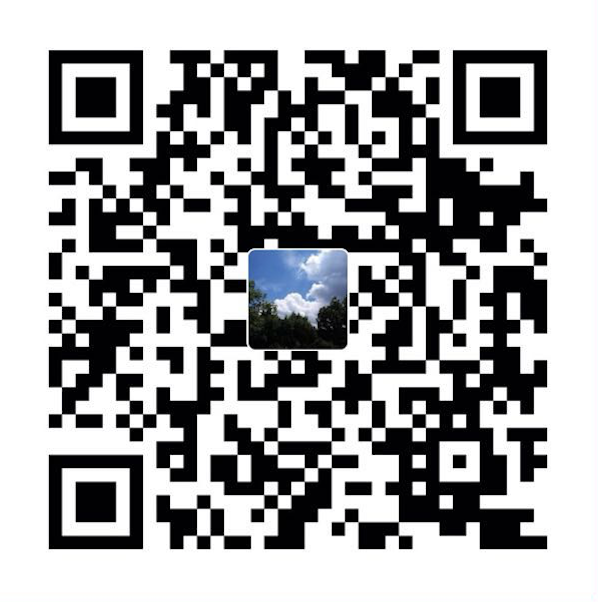一:UIDatePicker的介绍
UIDatePicker 是一个控制器类,封装了 UIPickerView,但是他是UIControl的子类,专门用于接受日期、时间和持续时长的输入。
日期选取器的各列会按照指定的风格进行自动配置,这样就让开发者不必关心如何配置表盘这样的底层操作。
你也可以对其进行定制,令其使用任何范围的日期。
UIDatePicker这个类的对象让用户可以在多个车轮上选择日期和时间。
iPhone手机上的‘时钟’应用程序中的时间与闹铃中便使用了该控件。
使用这个控件时,如果你能配置正确,当用户滚动车轮到一个新的日期或者时间上时,利用UIControlEventValueChanged触发事件。
UIDatePicker给出了倒计时模式,但是并没有实现相关事件。
如果你使用该模式,必须在应用程序中设置一个NSTime对象,让倒计时中的时间不断减少。
二:UIDatePicker的使用
2.1 创建并添加一个UIDatePicker对象
1 | // |
2.2 配置UIDatePicker对象
1 | - (void)setupDateKeyPan { |
2.3 禁止用户输入文字
1 | //禁止用户输入文字 |
2.4 显示文本
1 | - (void)dateChange:(UIDatePicker *)datePicker { |
三:选择模式
日期/时间选取器持4种不同模式的选择方式。
通过设置 datePickerMode 属性,可以定义选择模式:1
datePicker.datePickerMode = UIDatePickerModeTime;
支持的模式:
四种时间模式样式截图如下:
3.1 UIDatePickerModeTime
在这种模式下,显示时、分、AM/PM标志(可选)。具体的显示顺序取决于设备的本地化设置。
3.2 UIDatePickerModeDate
在这种模式下,显示年、月、日。具体的显示顺序取决于设备的本地化设置。
3.3 UIDatePickerModeDateAndTime
在这种模式下,显示日期的月、日、星期,时间的时、分、AM/PM标志(可选)。具体的显示顺序取决于设备的本地化设置。
3.4 UIDatePickerModeCountDownTimer
在这种模式下,显示时、分。应用程序必须实现一个计数器(NSTimer对象),让倒计时中的时间不断减少。
四:日期范围
你可以通过设置mininumDate 和 maxinumDate 属性,来指定使用的日期范围。如果用户试图滚动到超出这一范围的日期,表盘会回滚到最近的有效日期。两个方法都需要NSDate 对象作参数:1
2
3
4
5NSDate* minDate = [[NSDate alloc]initWithString:@"1900-01-01 00:00:00 -0500"];
NSDate* maxDate = [[NSDate alloc]initWithString:@"2099-01-01 00:00:00 -0500"];
datePicker.minimumDate = minDate;
datePicker.maximumDate = maxDate;
如果两个日期范围属性中任何一个未被设置,则默认行为将会允许用户选择过去或未来的任意日期。这在某些情况下很有用处,比如,当选择生日时,可以是过去的任意日期,但终止与当前日期。如果你希望设置默认显示的日期,可以使用date属性:
1 | datePicker.date = minDate; |
此外,你还可以用 setDate 方法。如果选择了使用动画,则表盘会滚动到你指定的日期:
1 | [datePicker setDate:maxDate animated:YES]; |
4. 本篇文章demo源码:
欢迎关注我的公众号:网罗开发